L'une des fonctionnalités les plus intéressantes d'Android est son ouverture. Vous êtes obligé d'avoir quelques Participation de Google. Mais la vérité est que vous pouvez faire le changement et rester tout à propos de Microsoft si vous le souhaitez. Après tout, pourquoi devriez-vous abandonner les services que vous aimez simplement parce que vous changez de plate-forme téléphonique ?
La triste vérité est que Windows 10 Mobile vient n'est pas concurrence en ce moment, et son avenir n'est pas clair. Bien sûr, nous préférerions de loin la situation inverse, mais il est impossible d'ignorer les faits concrets et froids.
Si vous cherchez ailleurs et qu'Android est l'endroit où vous vous dirigez, nous avons quelques conseils pour rendre la transition aussi simple que possible.
1. Créez d'abord un compte Google

La seule nécessité absolue de Google dont vous avez besoin sur un téléphone Android est un compte Google. Sans un, vous ne pouvez pas vous connecter au téléphone ou télécharger des applications. Donc, si vous n'avez pas encore de compte Google, obtenez-en un. C'est plus facile à faire sur votre PC que sur un téléphone, c'est donc une bonne idée de le faire à l'avance.
Vous n'êtes pas obligé d'avoir une carte de crédit enregistrée pour télécharger des applications ou du contenu à partir du Google Play Store, vous pouvez donc littéralement juste créez un compte et utilisez-le pour vous connecter à votre téléphone. Vous n'avez même pas besoin d'utiliser l'application Gmail ou tout autre service Google orienté vers l'avant. Si vous souhaitez acheter des applications sans utiliser de carte de crédit, vous devrez récupérer des bons Google Play auprès d'un détaillant et échanger les codes.
Créer un compte Google
2. Microsoft tout en place
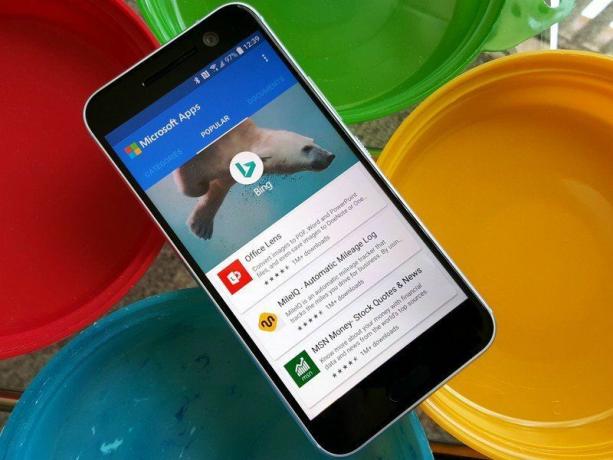
Si vous souhaitez conserver tous vos services et comptes Microsoft intacts (pourquoi pas ?), vous serez heureux de savoir qu'Android est votre ami. Que vous souhaitiez simplement utiliser Outlook, Office ou Skype, ou devenir fou et installer le lanceur et l'écran de verrouillage Android de Microsoft, il existe un tonne des applications Microsoft dans le Play Store.
Et ils sont pour la plupart sacrément bons. Vous n'aurez pas à annuler Groove. Vous pouvez toujours obtenir l'application Xbox. Et votre courrier et vos calendriers Outlook sont en sécurité. Mieux encore, Microsoft a une seule application pour vous aider à trouver et à télécharger toutes ses autres applications.
- Télécharger: Applications Microsoft
- Meilleures applications Microsoft pour Android

Bien que vous souhaitiez peut-être limiter votre implication Google, si vous passez à un téléphone Android, c'est une bonne idée de synchroniser vos contacts avec votre compte Google. De cette façon, tout est plus facile à gérer, et si jamais vous avez besoin de revenir à Windows (ou à un iPhone), il sera simple de travailler avec eux.
Pour ce faire, le moyen le plus simple consiste à accéder à Outlook sur le Web et à exporter l'intégralité de votre base de données de contacts sous forme de fichier CSV. Voici comment:
- Connectez-vous à Outlook.com.
- Aller vers Personnes.
- Clique le gérer menu déroulant.
- Sélectionner exporter des contacts.

- Cliquez sur exporter.
Tous vos contacts Outlook seront enregistrés dans un seul fichier que vous pourrez importer dans votre compte Google. C'est une autre bonne raison de configurer votre compte Google avant vous obtenez votre nouveau téléphone, car vous pourrez simplement vous connecter et vos contacts seront là.
Les importer dans votre compte Google est assez simple.
- Aller à contacts.google.com.
- Connectez-vous avec votre compte Google.
- Cliquez sur plus.
- Cliquez sur importer et choisissez le fichier CSV que vous avez enregistré ci-dessus.
Tous les nouveaux contacts que vous ajoutez à votre téléphone Android peuvent être synchronisés avec tous vos contacts existants en un seul endroit sur votre compte Google. Donc, même si vous n'utilisez pas Gmail, cela en vaut la peine.
4. Utiliser Cortana

Cortana ne peut pas faire autant sur Android que sur Windows, mais c'est quand même assez utile pour plus que simplement remplacer l'assistant Google.
Sur Android, vous pouvez utiliser Cortana pour synchroniser les notifications sur votre PC, ce qui est pratique sur n'importe quelle plate-forme. Mais comme vous êtes de toute façon connecté avec votre compte Microsoft, tout ce que vous avez déjà configuré à partir de Windows y sera également.
Nous pensons également que Cortana a une meilleure personnalité que Google Assistant - et un meilleur nom !
Télécharger: Cortana (gratuit)
5. Installez l'application Android Windows Central !

Ce n'est pas parce que vous êtes passé à Android que vous ne pouvez pas rester en contact avec ce qui se passe dans le monde de Windows. Windows Central s'engage à fournir tout le contenu Microsoft que vous souhaitez, et il existe une application dans le Google Play Store pour que vous puissiez garder un œil sur votre nouveau téléphone.
Vous voudrez également continuer à vérifier le Centrale Android, aussi. Ensuite, vous aurez toujours le meilleur des deux mondes.
Télécharger: Application Windows Central pour Android (gratuite
Vos conseils
Voici quelques conseils de base pour vous aider à démarrer une vie facile et remplie de Microsoft sur Android. Si vous avez récemment fait le changement, aidez vos collègues lecteurs en partageant vos propres trucs et astuces dans les commentaires ci-dessous.
